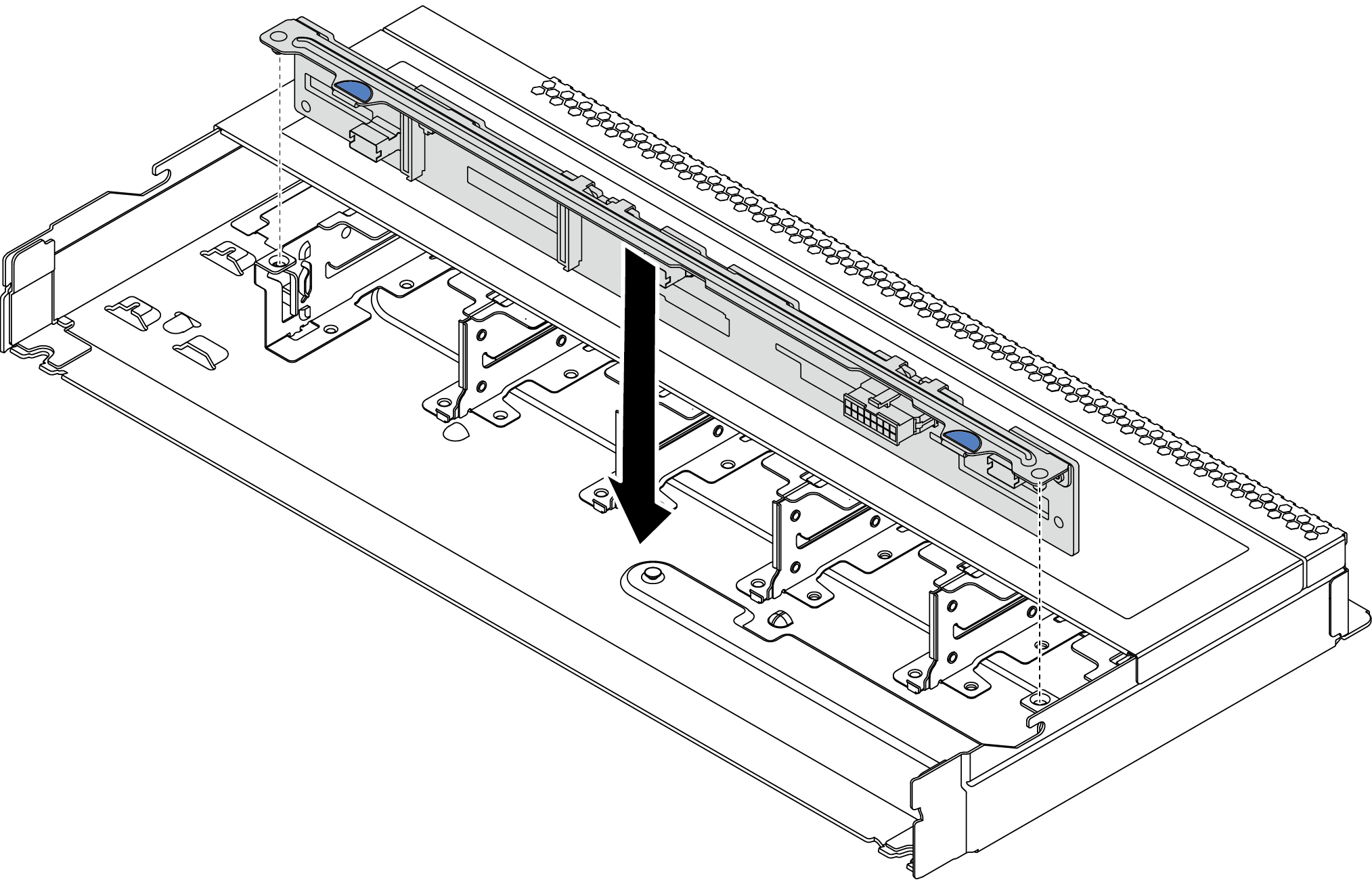安装 2.5 英寸正面硬盘背板
关于本任务
下面将介绍如何安装 10 x 2.5 英寸热插拔硬盘背板。可按照同样的方式安装 8 x 2.5 英寸热插拔硬盘背板。
注意
请阅读安装准则以确保工作时的安全。
为了执行本任务,请关闭服务器电源并拔下所有电源线。
为避免静电导致的系统中止和数据丢失,请在安装前将容易被静电损坏的组件放在防静电包装中,并在操作设备时使用静电释放腕带或其他接地系统。
过程
完成之后
将所有硬盘和硬盘填充件装回硬盘插槽。请参阅安装热插拔硬盘。
- 如有必要,请使用 Lenovo XClarity Provisioning Manager 配置 RAID。如需更多信息,请参阅 Lenovo XClarity Provisioning Manager 门户页面 上适用于您的服务器的 LXPM 文档中的“RAID 设置”一节。
如果针对三模式安装了带 U.3 NVMe 硬盘的 2.5 英寸 AnyBay 10 插槽背板,请通过 XCC Web GUI 为背板上的选定硬盘插槽启用 U.3 x1 模式。
登录 XCC Web GUI,然后从左侧的导航树中选择。
在显示的窗口中,单击背板旁边的
 图标。
图标。在显示的对话框中,选择目标硬盘插槽,然后单击应用。
关闭再打开直流电源,以使设置生效。
演示视频
提供反馈